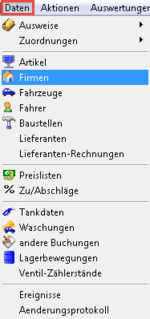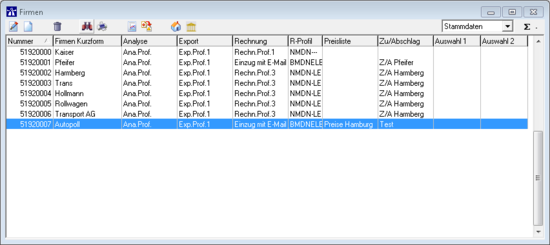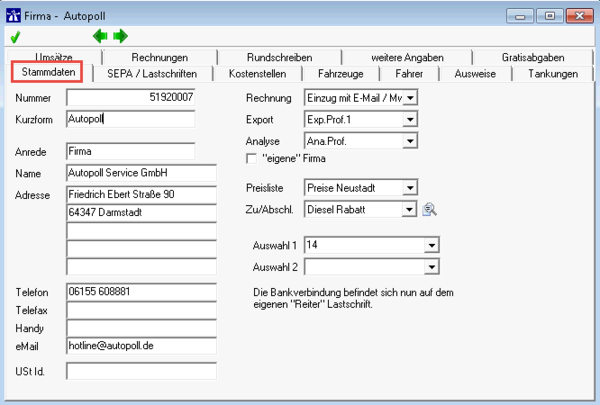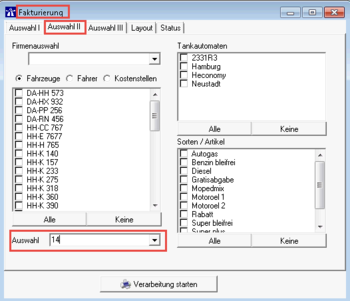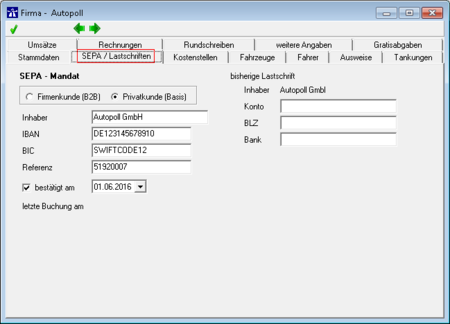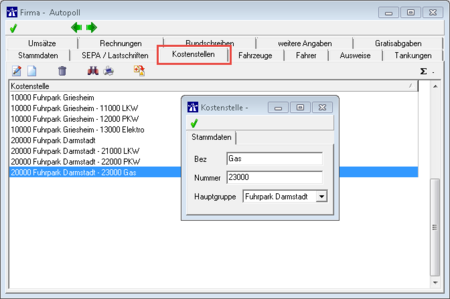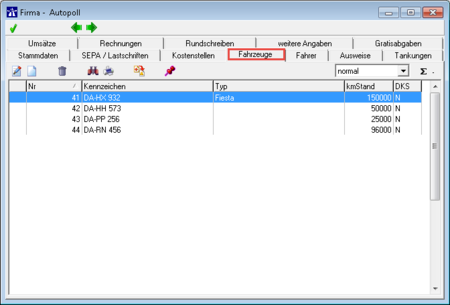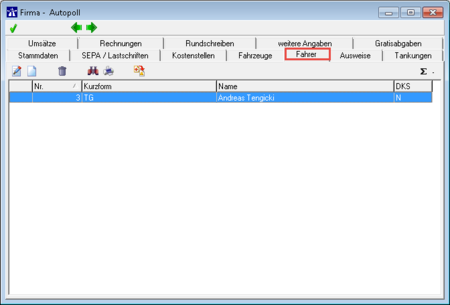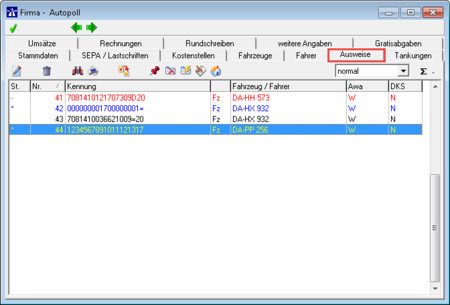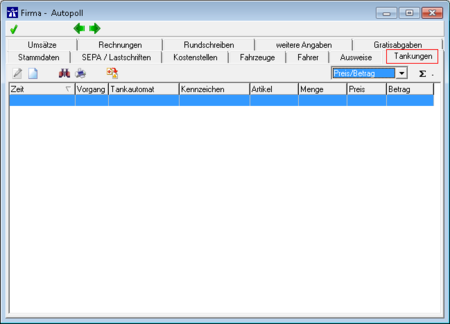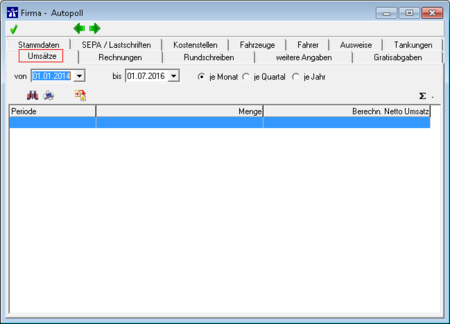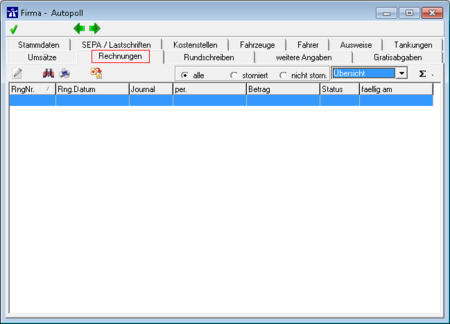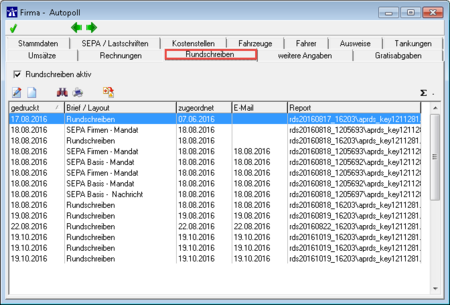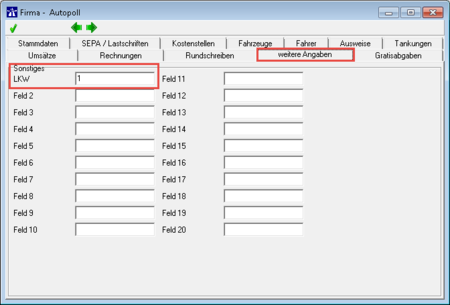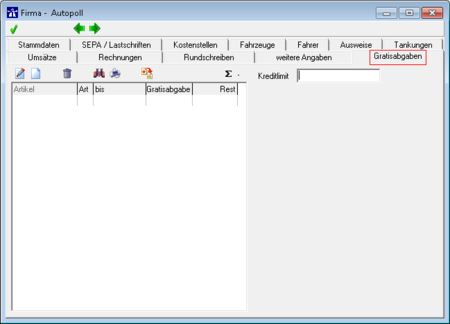Firmen: Unterschied zwischen den Versionen
Nagy (Diskussion | Beiträge) |
|||
| (207 dazwischenliegende Versionen von 3 Benutzern werden nicht angezeigt) | |||
| Zeile 1: | Zeile 1: | ||
| + | <!--{{Vorlage:Erledigt|06.02.17}}--><!--{{Vorlage:FreigabeTG|11.01.2017}}--><!--{{Vorlage:FreigabeRN|20.01.2017}}--> | ||
| + | {{Vorlage:TOCright}} | ||
| + | ==Einleitung== | ||
| + | Wie Fahrzeuge und Artikel sind Firmen die Grundlage für die Arbeit mit Autopoll. | ||
| − | |||
| − | + | ==Aufruf== | |
| − | + | Über Daten-Firmen oder mit dem Icon[[Datei:FirmenIcon.png]] kann die Firmen-Verwaltung geöffnet werden. | |
| − | + | [[Datei:FirmenAufruf.png|150px|thumb|top|left ]] | |
| − | |||
| − | |||
| − | |||
| − | [[Datei: | ||
{{clr}} | {{clr}} | ||
| − | |||
| − | |||
| − | |||
| − | |||
| − | |||
| − | |||
| − | |||
| − | |||
| + | ==Firmenliste== | ||
| + | [[Datei:Firmen1.png|550px|thumb|top|left ]] | ||
{{clr}} | {{clr}} | ||
| + | Die '''Bedeutung''' der einzelnen Symbole [[Datei:Iconuebrsicht3.png|300px]] wird unter [[AllgemeineBedienung]] erklärt. | ||
| − | |||
| − | + | ==Verwaltung der Firmen== | |
| − | |||
| − | |||
| − | |||
| − | |||
| − | |||
| − | |||
| − | |||
| + | ===Stammdaten=== | ||
{{clr}} | {{clr}} | ||
| + | [[Datei:Firmen2.png|600px|]] | ||
| − | + | '''Nummer:''' eindeutige Firmennummer | |
| − | + | '''Kurzform:''' eindeutige Firmen-Kurzbezeichnung (maximal 30 Zeichen) | |
| − | |||
| − | |||
| − | + | '''Anrede:''' Frau, Herr oder Firma | |
| − | + | '''Name:''' komplette Firmenbezeichnung oder Kundennamen | |
| − | + | '''Adresse:''' In der Regel wird die erste Zeile der Adresse für Erweiterungen zur oder für lange Firmenbezeichnungen genutzt. | |
| − | + | '''Telefon:''' Telefonnummer der Firma | |
| − | |||
| − | |||
| − | |||
| − | |||
| + | '''Telefax:''' Telefaxnummer der Firma | ||
| − | + | '''Handy:''' Mobilfunknummer der Firma | |
| − | + | '''email:''' EMailadresse der Firma. Wird benötigt für [[RechnungEMail|Rechnungsversand per Mail]] und/oder [[Rundschreiben|Rundschreiben per Mail]] | |
| − | + | '''Ust.Id.:''' Umsatzsteuer-Identifikationsnummer der Firma. kann bei der Fakturierung auf der Rechnung ausgegeben werden. | |
| − | |||
| − | |||
| + | '''Rechnung:''' Auswahl des Rechnungsprofiles mit welchem diese Firma abgerechnet werden soll. Details unter [[Fakturierung]] | ||
| − | + | '''Export:''' Auswahl des Exportprofiles mit welchem die Tankungen dieser Firma exportiert werden sollen. Details unter [[ExportTankdaten]] | |
| − | + | '''Analyse:''' Auswahl des Analyseprofiles mit welchem die Fahrzeuge dieser Firma analysiert werden sollen. Details unter [[Fahrzeuganalyse]] | |
| − | + | '''eigene Firma:''' Merkmal, welches zur Voreinstellung von Berichten innerhalb der kundenindividuellen Fuhrparkauswertung verwendet werden kann. | |
| − | + | '''Preisliste:''' Auswahl der Preisliste, die für diese Firma gültig sein soll. Details unter [[Preisliste]] | |
| − | |||
| − | |||
| − | + | '''Zu-/Abschl.:''' Auswahl der Zu-/Abschläge, die für diese Firma gültig sein sollen. Details unter [[Zu-Abschläge]] Ist diese Auswahl inaktiv, dann existiert eine [[Gratisabgabe]] für diesen Kunden. | |
| − | + | ---- | |
| − | + | '''Auswahl 1 / Auswahl 2''' selbstlernende Komboboxen. Die Werte dienen der Gruppierung von Firmen. Die Eingabe bei einer Firma an dieser Stelle kann bei einer anderen Firma einfach ausgewählt werden. | |
| − | + | Verwendung: In Berichten (z.B. Tankdatenliste), bei der Fakturierung und/oder beim Export können im Register "Auswahl II" unter "Firmenauswahl" entweder eine Firma oder aber alle Firmen ausgewählt werden. Soll aber z.B. eine 14-tägige Fakturierung nur bei einigen Firmen durchgeführt werden, so ist über die Auswahl eine Gruppenbildung möglich. Dazu wird in allen Firmen, die 14-tägig abgerechnet werden sollen, im Feld "Auswahl 1" z.B. eine "14" eingetragen. Bei der Auswertung (Bsp. Fakturierung) kann nun im Register "Auswahl II" im Feld "Auswahl" die "14" ausgewählt werden. Somit werden nur die Firmen verarbeitet die im Feld "Auswahl 1" oder "Auswahl 2" eine "14" stehen haben. Über das Feld "Auswahl 2" ergibt sich eine zweite Möglichkeit. | |
| − | |||
| + | [[Datei:FakturierungAuswahl.png|350px|]] | ||
{{clr}} | {{clr}} | ||
| − | == | + | ===SEPA / Lastschriften=== |
| + | [[Datei:Firmen3.png|450px|thumb|top|left ]] | ||
| + | Eingabe aller Bankverbindungs- und SEPA-relevanter Firmendaten. Details zur Verwendung von SEPA in Autopoll unter [[SEPA]]. | ||
| + | {{clr}} | ||
| − | [[Datei: | + | ===Kostenstelle=== |
| + | [[Datei:Firmen4.png|450px|thumb|top|left ]] | ||
| + | Details sind in einer separaten Dokumentation [[Kostenstelle]] beschrieben . | ||
| + | {{clr}} | ||
| − | + | ===Fahrzeuge=== | |
| − | + | [[Datei:Firmen5.png|450px|thumb|top|left ]] | |
| − | + | Anzeige der Fahrzeuge die dieser Firma zugeordnet wurden. Details unter [[Fahrzeuge]] | |
| + | {{clr}} | ||
| + | ===Fahrer=== | ||
| + | [[Datei:Fahrer.png|450px|thumb|top|left ]] | ||
| + | Anzeige der Fahrer die dieser Firma zugeordnet wurden. Details unter [[Fahrer]] | ||
{{clr}} | {{clr}} | ||
| − | == | + | ===Ausweise=== |
| + | [[Datei:Firmen7.png|450px|thumb|top|left ]] | ||
| + | Anzeige der Ausweise die mit Fahzeugen bzw. Fahrern dieser Firma verbunden. Details unter [[Ausweise]] | ||
| + | {{clr}} | ||
| − | [[Datei: | + | ===Tankungen=== |
| + | [[Datei:Firmen8.png|450px|thumb|top|left ]] | ||
| + | Anzeige der Tankungen, die dieser Firma zugeordnet wurden. Details unter [[Tankdaten]] | ||
| + | {{clr}} | ||
| + | ===Umsätze=== | ||
| + | [[Datei:Firmen9.png|450px|thumb|top|left ]] | ||
| + | Berechnung und Anzeige der Umsätze, die mit dieser Firma gemacht wurden. | ||
| + | {{clr}} | ||
| − | + | ===Rechnungen=== | |
| − | + | [[Datei:Firmen10.png|450px|thumb|top|left ]] | |
| + | Anzeige der Rechnungen die für diese Firma erzeugt wurden. Details unter [[Fakturierung]] | ||
| + | {{clr}} | ||
| + | ===Rundschreiben=== | ||
| + | [[Datei:Rundschreiben.png|450px|thumb|top|left ]] | ||
| + | Anzeige der Rundschreiben, die dieser Firma zugeordnet wurden. Details unter [[Rundschreiben]] | ||
{{clr}} | {{clr}} | ||
| − | == | + | ===Weitere Angaben=== |
| − | + | [[Datei:Firmen12.png|450px|thumb|top|left ]] | |
| − | [[Datei: | ||
| − | |||
| − | |||
| − | |||
| − | |||
| − | |||
| − | |||
| − | |||
| − | |||
| + | Für individuelle Berichte und/oder Exporte können diese Felder für Zusatzinformationen zur Firma, wie z.B. Kreditorennummer in der Buchhaltung etc. genutzt werden. Mit einem Doppelklick auf den Feldnamen kann die Bezeichnung individuell angepasst werden. | ||
{{clr}} | {{clr}} | ||
| − | == | + | ===Gratisabgabe=== |
| − | + | [[Datei:Firmen13.png|450px|thumb|top|left]] | |
| − | [[Datei: | + | Details sind in einer separaten Dokumentation [[Gratisabgabe]] beschrieben . |
| − | |||
| − | |||
| − | |||
{{clr}} | {{clr}} | ||
| − | |||
| − | |||
| − | |||
| − | |||
| − | |||
| − | |||
| − | |||
| − | |||
| − | |||
| − | |||
{{clr}} | {{clr}} | ||
| − | + | [[Kategorie:Stammdaten]] | |
| − | |||
Aktuelle Version vom 9. Juni 2017, 08:29 Uhr
Einleitung
Wie Fahrzeuge und Artikel sind Firmen die Grundlage für die Arbeit mit Autopoll.
Aufruf
Über Daten-Firmen oder mit dem Icon![]() kann die Firmen-Verwaltung geöffnet werden.
kann die Firmen-Verwaltung geöffnet werden.
Firmenliste
Die Bedeutung der einzelnen Symbole ![]() wird unter AllgemeineBedienung erklärt.
wird unter AllgemeineBedienung erklärt.
Verwaltung der Firmen
Stammdaten
Nummer: eindeutige Firmennummer
Kurzform: eindeutige Firmen-Kurzbezeichnung (maximal 30 Zeichen)
Anrede: Frau, Herr oder Firma
Name: komplette Firmenbezeichnung oder Kundennamen
Adresse: In der Regel wird die erste Zeile der Adresse für Erweiterungen zur oder für lange Firmenbezeichnungen genutzt.
Telefon: Telefonnummer der Firma
Telefax: Telefaxnummer der Firma
Handy: Mobilfunknummer der Firma
email: EMailadresse der Firma. Wird benötigt für Rechnungsversand per Mail und/oder Rundschreiben per Mail
Ust.Id.: Umsatzsteuer-Identifikationsnummer der Firma. kann bei der Fakturierung auf der Rechnung ausgegeben werden.
Rechnung: Auswahl des Rechnungsprofiles mit welchem diese Firma abgerechnet werden soll. Details unter Fakturierung
Export: Auswahl des Exportprofiles mit welchem die Tankungen dieser Firma exportiert werden sollen. Details unter ExportTankdaten
Analyse: Auswahl des Analyseprofiles mit welchem die Fahrzeuge dieser Firma analysiert werden sollen. Details unter Fahrzeuganalyse
eigene Firma: Merkmal, welches zur Voreinstellung von Berichten innerhalb der kundenindividuellen Fuhrparkauswertung verwendet werden kann.
Preisliste: Auswahl der Preisliste, die für diese Firma gültig sein soll. Details unter Preisliste
Zu-/Abschl.: Auswahl der Zu-/Abschläge, die für diese Firma gültig sein sollen. Details unter Zu-Abschläge Ist diese Auswahl inaktiv, dann existiert eine Gratisabgabe für diesen Kunden.
Auswahl 1 / Auswahl 2 selbstlernende Komboboxen. Die Werte dienen der Gruppierung von Firmen. Die Eingabe bei einer Firma an dieser Stelle kann bei einer anderen Firma einfach ausgewählt werden.
Verwendung: In Berichten (z.B. Tankdatenliste), bei der Fakturierung und/oder beim Export können im Register "Auswahl II" unter "Firmenauswahl" entweder eine Firma oder aber alle Firmen ausgewählt werden. Soll aber z.B. eine 14-tägige Fakturierung nur bei einigen Firmen durchgeführt werden, so ist über die Auswahl eine Gruppenbildung möglich. Dazu wird in allen Firmen, die 14-tägig abgerechnet werden sollen, im Feld "Auswahl 1" z.B. eine "14" eingetragen. Bei der Auswertung (Bsp. Fakturierung) kann nun im Register "Auswahl II" im Feld "Auswahl" die "14" ausgewählt werden. Somit werden nur die Firmen verarbeitet die im Feld "Auswahl 1" oder "Auswahl 2" eine "14" stehen haben. Über das Feld "Auswahl 2" ergibt sich eine zweite Möglichkeit.
SEPA / Lastschriften
Eingabe aller Bankverbindungs- und SEPA-relevanter Firmendaten. Details zur Verwendung von SEPA in Autopoll unter SEPA.
Kostenstelle
Details sind in einer separaten Dokumentation Kostenstelle beschrieben .
Fahrzeuge
Anzeige der Fahrzeuge die dieser Firma zugeordnet wurden. Details unter Fahrzeuge
Fahrer
Anzeige der Fahrer die dieser Firma zugeordnet wurden. Details unter Fahrer
Ausweise
Anzeige der Ausweise die mit Fahzeugen bzw. Fahrern dieser Firma verbunden. Details unter Ausweise
Tankungen
Anzeige der Tankungen, die dieser Firma zugeordnet wurden. Details unter Tankdaten
Umsätze
Berechnung und Anzeige der Umsätze, die mit dieser Firma gemacht wurden.
Rechnungen
Anzeige der Rechnungen die für diese Firma erzeugt wurden. Details unter Fakturierung
Rundschreiben
Anzeige der Rundschreiben, die dieser Firma zugeordnet wurden. Details unter Rundschreiben
Weitere Angaben
Für individuelle Berichte und/oder Exporte können diese Felder für Zusatzinformationen zur Firma, wie z.B. Kreditorennummer in der Buchhaltung etc. genutzt werden. Mit einem Doppelklick auf den Feldnamen kann die Bezeichnung individuell angepasst werden.
Gratisabgabe
Details sind in einer separaten Dokumentation Gratisabgabe beschrieben .